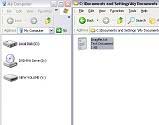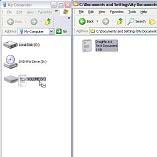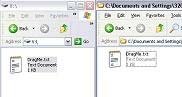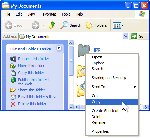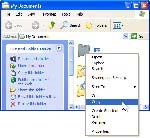- Настройка и использование Seagate Wireless
- Установка приложения Seagate Media
- Установка беспроводного соединения
- Загрузка мультимедийных материалов на Seagate Wireless
- Синхронизация материалов
- Безопасное отключение устройства
- Установка пароля для Seagate Wireless
- Подключение к Интернету через Seagate Wireless
- Потоковое воспроизведение мультимедийной информации
- Использование жесткого диска Seagate External
- Управление настройками диска в Seagate Manager
Настройка и использование Seagate Wireless
В данной главе более подробно, чем в «Кратком руководстве пользователя», рассказывается о каждом шаге процесса установки. Онлайновая версия «Краткого руководства пользователя» Seagate Wireless доступна на странице http://www.seagate.com/www/wireless-support.
Установка приложения Seagate Media
Воспользуйтесь приложением Seagate Media на своих мобильных устройствах, чтобы организовать мультимедийные материалы, сохраненные на Seagate Wireless, и выполнить их потоковое воспроизведение.
- На мобильном устройстве перейдите к Apple App Store, Google Play Store или веб-сайту Amazon, а затем найдите и установите приложение Seagate Media.
Те же функции доступны на компьютере через веб-браузер, если установлено беспроводное соединение с Seagate Wireless.
Установка беспроводного соединения
Seagate Wireless поставляется частично заряженным и сможет работать около 20 минут. Полностью зарядите его (см. раздел «Зарядка батареи»), прежде чем подключать другие устройства.
К Seagate Wireless по беспроводной связи можно подключить до восьми устройств.
- Нажмите кнопку питания сбоку Seagate Wireless.
- Светодиодный индикатор Wi-Fi мигает при запуске устройства. Когда индикатор Wi-Fi начнет непрерывно гореть синим, функции Wi-Fi на устройстве включены и готовы к соединению с другими устройствами.
- Откройте настройки сети или беспроводной связи на компьютере или мобильном устройстве.
Наиболее актуальные инструкции по подключению к беспроводной сети можно найти в пользовательской документации к компьютеру или мобильному устройству.- Устройства Apple — выберите «Настройки» > «Wi-Fi».
- Устройства Android — выберите «Настройки» > «Беспроводная связь и сети» > «Wi-Fi».
- Компьютер Mac — выберите «Apple» > «Параметры системы», а затем выберите «Сеть».
- PC — включите беспроводную связь.
- Выберите «Seagate Wireless» из списка сетей.
При этом будет установлено беспроводное соединение между устройством и Seagate Wireless. - Откройте приложение Seagate Media.
- На начальной странице мобильного устройства нажмите на значок приложения Seagate Media.
- На компьютере откройте браузер и введите любой адрес в адресной строке.
Появится главная страница Seagate Wireless с руководством «Начало работы», готовым к просмотру.
- Выполните шаги из руководства «Начало работы» и убедитесь, что удается просмотреть видео и подключиться к Интернету.
Теперь ваши устройства готовы к потоковому воспроизведению примеров мультимедийных файлов, сохраненных на Seagate Wireless.
Загрузка мультимедийных материалов на Seagate Wireless
- Подключите поставляемый в комплекте кабель USB 2.0 к Seagate Wireless и порту USB 3.0 или 2.0 на компьютере.
Синхронизация материалов
Можно также установить программу Seagate Media Sync, которая поможет копировать файлы и синхронизировать их, когда они скопированы на Seagate Wireless.
Загрузите программу, чтобы получить подробную информацию.
Безопасное отключение устройства
Следует безопасно отключить устройство от компьютера, чтобы предотвратить повреждение беспроводного устройства.
- Windows. В области уведомлений в правом углу панели задач появится значок «Безопасное извлечение устройства» (
). Нажмите значок, а затем в списке устройств выберите устройство, которое требуется извлечь. Windows покажет уведомление, когда можно будет безопасно извлечь устройство.
Если вы не можете найти значок «Безопасное извлечение устройства», нажмите кнопку «Отображать скрытые значки», чтобы отобразить все значки в области уведомлений. - Mac. Перетащите значок Seagate Wireless в корзину или откройте Finder и нажмите на кнопку Eject, которая отображается рядом с Seagate Wireless.
Установка пароля для Seagate Wireless
Если задать пароль для Seagate Wireless, то только те, кто знает пароль, смогут подключить свои устройства к беспроводному устройству.
- Установите беспроводное соединение между мобильным устройством или компьютером и Seagate Wireless.
- Откройте приложение Seagate Media на мобильном устройстве или через веб-браузер на компьютере.
- Нажмите значок «Настройки».
- Нажмите или выберите пункт «Сеть».
- Нажмите или выберите «Включить защиту паролем» (или «Выключить» справа от «Включить пароль» на некоторых устройствах).
- Введите в открывшемся окне пароль, состоящий не менее чем из 8 буквенно-цифровых символов, а затем нажмите «OK».
Подключение к Интернету через Seagate Wireless
Чтобы воспроизводить мультимедийную информацию с устройства и одновременно просматривать другие сайты, подключитесь к Интернету через Seagate Wireless.
- Установите беспроводное соединение между мобильным устройством или компьютером и Seagate Wireless.
- Откройте приложение Seagate Media на мобильном устройстве или через веб-браузер на компьютере.
- Нажмите значок «Wi-Fi» (на большинстве устройств) в верхней части приложения или страницы.
- Выберите нужную беспроводную сеть и нажмите «Присоединиться к сети».
Потоковое воспроизведение мультимедийной информации
Воспользуйтесь приложением Seagate Media, чтобы начать потоковое воспроизведение мультимедийной информации с Seagate Wireless на мобильном устройстве или компьютере.
- Включите питание Seagate Wireless.
- Установите беспроводное соединение между Seagate Wireless и мобильным устройством или компьютером.
- Откройте приложение Seagate Media на мобильном устройстве или через веб-браузер на компьютере.
- Выберите мультимедийный файл, который вы хотите воспроизвести.
К Seagate Wireless по беспроводной связи можно подключить до восьми устройств. - Подробная информация об использовании приложения Seagate Media приведена на странице поддержки Seagate Media.
Источник
Использование жесткого диска Seagate External
Внешний накопитель Seagate External может поставляться с программным обеспечением. В таком случае могут иметься другие способы работы с этим диском, не упомянутые в настоящей статье. Настоящая статья посвящена использованию диска без установки дополнительного программного обеспечения. Если на передней части коробки вашего диска нет надписи «for Mac» (для Mac), диск отформатирован для ОС Windows.
Для начала работы на компьютере с ОС Windows просто включите питание и подключите кабель USB. Значок жесткого диска будет отображен в окне (My) Computer/This PC (Мой компьютер/Компьютер/Этот компьютер) или Windows Explorer/File Explorer (Проводник Windows/Проводник).
Для использования с компьютерами Mac диск необходимо отформатировать, иначе он будет доступен только для чтения (то есть на него нельзя будет записывать данные). Дополнительные сведения см. в разделе с инструкциями для Mac.
Использование жесткого диска с ОС Windows
Чтобы перенести данные вручную, воспользуйтесь одним из следующих вариантов.
- Перетаскивание.
- Копирование и вставка.
Для настройки автоматического резервного копирования воспользуйтесь встроенной служебной программой Windows (см. ссылки ниже).
Перенос данных на жесткий диск с компьютера Windows вручную
В этом разделе описывается процедура перетаскивания фрагмента данных из папки (My) Documents ((Мои) Документы) на внешний диск. Ее можно повторять с любым количеством файлов и папок.
- Откройте первое нужное окно, дважды щелкнув значок (My) Computer/This PC (Мой компьютер/Компьютер/Этот компьютер).
- Если в верхнем правом углу окна отображается символ (
), щелкните его.
Вместо него появится следующий символ:.
- Теперь можно изменить размер окна. Переместите курсор мыши в угол окна.
- Щелкните и удерживайте нажатой кнопку мыши в углу окна.
- Переместите мышь, удерживая кнопку нажатой, и угол окна последует за курсором. Измените размер окна таким образом, чтобы оно занимало только часть экрана.
- Найдите значок диска Seagate External в папке (My) Computer/This PC (Мой компьютер/Компьютер/Этот компьютер). Он должен отображаться с буквой диска, например «E:» или «F:» (если вы не изменили эти настройки). Откройте папку (My) Documents (Мои документы/Документы), дважды щелкнув ее значок.
- Измените размер окна описанным выше способом, чтобы каждое из окон занимало только часть экрана.
- Теперь на экране два окна. Одно окно — источник, а второе — пункт назначения.
(Щелкните, чтобы развернуть изображение). - Щелкните документ, который требуется переместить, и удерживайте нажатой кнопку мыши. Он будет выделен, и его полупрозрачное изображение будет перемещаться вместе с курсором.
- Перетащите это полупрозрачное изображение на значок внешнего диска (в данном примере это диск «V:»).
(Щелкните, чтобы развернуть изображение). - Отпустите кнопку мыши, и файл будет автоматически скопирован на внешний диск.
- Дважды щелкните букву внешнего диска.
- В окне отобразится содержимое внешнего диска.
(Щелкните, чтобы развернуть изображение). - Задача выполнена. Описанное действие называется перетаскиванием.
Копирование и вставка
- Дважды щелкните, чтобы открыть каталог, в котором хранится файл для копирования. Например, это может быть папка (My) Documents (Мои документы/Документы).
- Найдите и щелкните правой кнопкой файл или папку, которую необходимо скопировать.
- Отобразится контекстное меню. Выберите пункт Copy (Копировать).
(Щелкните, чтобы развернуть изображение). - Теперь файл или папка скопирована в оперативную память компьютера.
- Дважды щелкните значок папки (My) Computer/This PC (Мой компьютер/Компьютер/Этот компьютер), чтобы открыть ее.
- Найдите значок диска Seagate External в папке (My) Computer/This PC (Мой компьютер/Компьютер/Этот компьютер). Он должен отображаться с буквой диска, например «E:» или «F:» (если вы не изменили эти настройки). Дважды щелкните внешний диск.
- Окно изменится, и в нем отобразится содержимое внешнего диска.
- На панели в верхней части окна выберите пункт Edit (Правка).
В качестве альтернативы можно щелкнуть правой кнопкой пустое место в окне, чтобы отобразилось контекстное меню. - Выберите пункт Paste (Вставить).
(Щелкните, чтобы развернуть изображение). - В окне отобразится скопированный файл или папка. Копирование завершено.
- Задача выполнена. Это действие называется копированием и вставкой.
Использование жесткого диска с Mac OS
Для использования с компьютерами Mac диск необходимо отформатировать. После этого система начнет его распознавать, и диск можно будет использовать для переноса данных вручную и автоматического резервного копирования с помощью ПО Time Machine.
Перенос данных на жесткий диск с компьютера Mac вручную
Переносить файлы на жесткий диск External можно различными способами: с помощью команд Copy и Paste (Копировать и Вставить) в меню File (Файл) или в контекстном меню, перетаскиванием, а также с помощью клавиатурных команд. Обратите внимание: во всех этих случаях операцию контролирует Mac OS. Подробное описание методов копирования и вставки см. в документации к компьютеру Macintosh или в инструкциях ниже.
Копирование и вставка — это дублирование файлов или папок в другом местоположении (папке, каталоге, томе и т. д.).
Как копировать и вставлять данные
- Откройте два местоположения: то, где сейчас находится файл или папка, и то, куда нужно скопировать данные.
- Выберите элемент, который нужно скопировать
- Выберите пункт Edit (Редактировать) на панели меню вверху экрана или щелкните значок нужного элемента правой кнопкой мыши (если у вас мышь с одной кнопкой, щелкните ею, удерживая клавишу Control).
- В меню выберите команду Copy (Копировать).
- Откройте папку, в которой нужно сохранить файл, и выберите пункт Edit (Редактировать) на панели меню вверху экрана либо щелкните в окне папки правой кнопкой мыши (если у вас мышь с одной кнопкой, щелкните ею, удерживая клавишу Control).
- В меню выберите команду Paste (Вставить).
Источник
Управление настройками диска в Seagate Manager
ПРИМЕЧАНИЕ. Для просмотра видеоруководств из статьи потребуется следующее.
- Разрешение экрана должно быть не меньше 800×600.
- В браузере должна быть включена поддержка Javascript.
- В системе должен быть установлен проигрыватель Flash Adobe (Macromedia).
Окно «Мои накопители» является центром управления накопителями FreeAgent.
Функции кнопок настроек
Настройка параметров энергосбережения
Вы можете установить интервал простоя накопителя, по истечении которого он будет переходить в энергосберегающий режим. Для изменения параметров энергопотребления:
- В окне My Drives (Мой диск) нажмите кнопку Settings (Параметры). Будет открыто окно параметров.
- Выберите Adjust Power Setting (Настройка параметров энергопотребления). Откроется окно Adjust Power Setting (Настройка параметров энергопотребления).
- Выберите интервал из раскрывающегося меню или нажмите кнопку Default (По умолчанию), чтобы вернуть параметры по умолчанию.
- Нажмите Apply (Применить), чтобы сохранить параметры энергопотребления. Окно Adjust Power Setting (Настройка параметров энергопотребления) подтверждает, что параметры энергопотребления для накопителя были изменены.
- Нажмите кнопку OK для возвращения в окно My Drives (Мои диски).
Видеоруководство по приложению Seagate Manager: настройка параметров энергопотребления
Видеоруководство по приложению Seagate Manager: настройка параметров энергопотребления — возврат к параметру по умолчанию
Тестирование накопителя
Протестируйте накопитель FreeAgent, чтобы проверить его исправность. Служебная программа диагностики выполнит такое тестирование, не затронув данные на накопителе. Для тестирования накопителя:
- В окне My Drives (Мой диск) нажмите кнопку Settings (Параметры). Будет открыто окно параметров.
- Нажмите кнопку Test My Drive (Тестирование накопителя). Откроется окно Test My Drive (Тестирование накопителя).
- Нажмите кнопку Test (Тестирование). Для отслеживания хода тестирования используется индикатор процесса. После завершения тестирования выводятся его результаты. Диск из следующего видеоролика работает нормально. Если во время диагностики накопителя будет обнаружена ошибка, будет указан серийный номер неисправного устройства и указание обратиться в Seagate для получения технической поддержки.
- Нажмите кнопку OK для возвращения в окно My Drives (Мои диски).
Видеоруководство по приложению Seagate Manager: тестирование накопителя
Чтобы настроить индикаторы диска FreeAgent Pro:
- В окне My Drives (Мой диск) нажмите кнопку Settings (Параметры). Будет открыто окно параметров.
- Будет открыто окно параметров. Нажмите Adjust LED Control (Настройка светодиодных индикаторов).
- Откроется окно индикаторов накопителя. Нажмите Turn lights off (Отключить индикаторы).
- Нажмите кнопку Apply (Применить), чтобы вернуться к окну Settings (Параметры).
Чтобы вернуть индикаторы к настройке по умолчанию (включено):
- Откройте приложение Seagate FreeAgent Tools. В панели команд щелкните пункт Utilities (Служебные программы).
- Откроется окно Utilities (Служебные программы). Нажмите Adjust LED Control (Настройка светодиодных индикаторов).
- Откроется окно индикаторов накопителя. Нажмите Display status and activity lights (Показать индикаторы состояния и активности).
- Нажмите кнопку Apply (Применить), чтобы вернуться к окну Utilities (Служебные программы).
Видеоруководство по приложению Seagate Manager: настройка индикаторов накопителя
Источник

 ). Нажмите значок, а затем в списке устройств выберите устройство, которое требуется извлечь. Windows покажет уведомление, когда можно будет безопасно извлечь устройство.
). Нажмите значок, а затем в списке устройств выберите устройство, которое требуется извлечь. Windows покажет уведомление, когда можно будет безопасно извлечь устройство.  ), щелкните его.
), щелкните его.  .
.